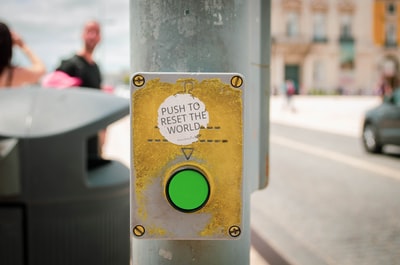
Fire HD 10でビデオを視聴する事が多いので、あまり使用する機会がなかったAmazo Fire TV Stickを手放すことにしました。
端末には個人情報が多く入っているので、手放す時には工場出荷時の設定にリセットする必要があります。
その設定をリセットする方法を紹介していきます。
Fire TV Stickを手放す時は設定をリセット!

☑注意:お使いのFire TV Stickのバージョンなどにより、多少画面が異なるかもしれません。私の使用していた物は、2019年の12月に購入した物です。
それでは早速始めていきます。
まずは電源を入れて、いつもの画面を表示させ「設定」を選択します。
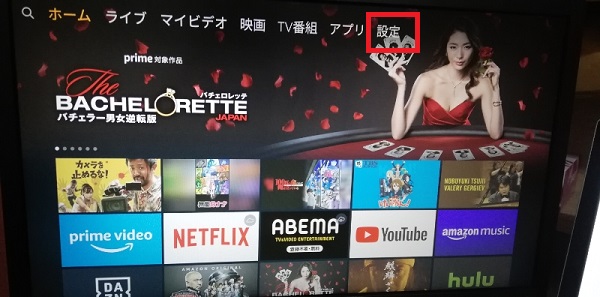
画面を右側にスクロールします。
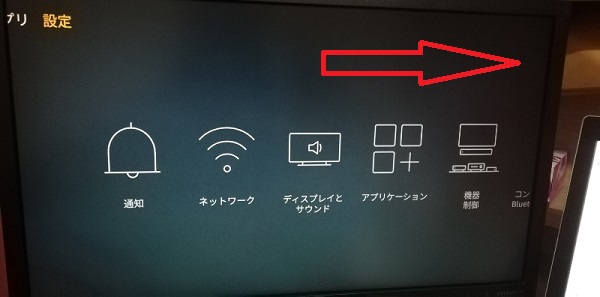
「My Fire TV」を選択します。
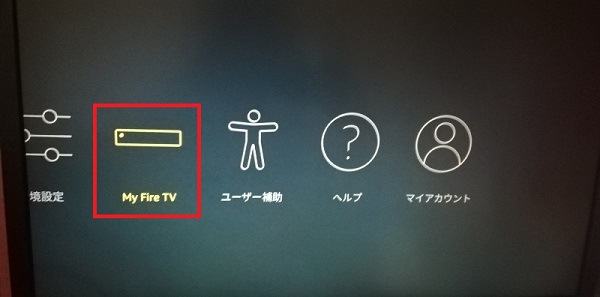
「工場出荷時の設定にリセット」を選択します。
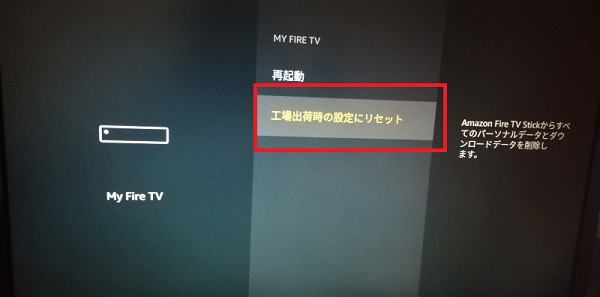
「リセット」を選択します。
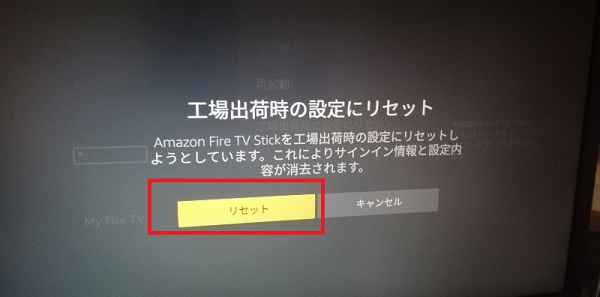
「リセットしています」と表示されます。
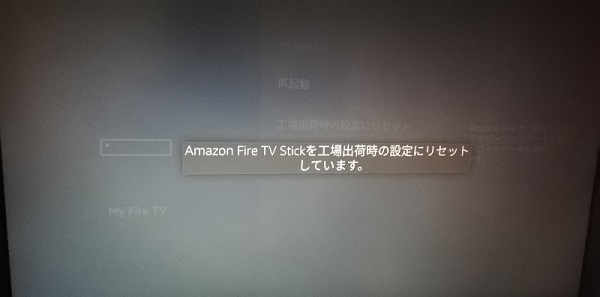
リセット中です。
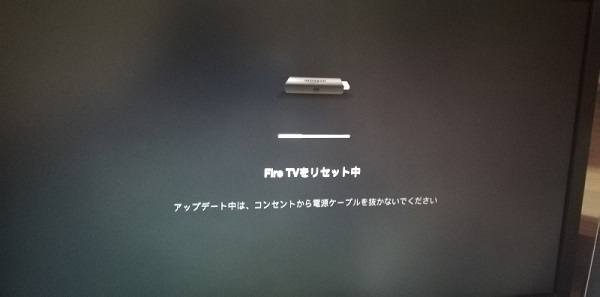
私の場合は、アプリを入れていなかったせいか、数分でリセットできました。
リセットが終了すると画面が消えるようです。
接続したまま電源を入れると、再び初期設定の画面に戻るようです。
このやり方は、よくネット上で見かけるやり方です。
その後もっと簡単な方法を見つけました。
Fire TV Stick設定をリセットする簡単な方法
下記の通りです。
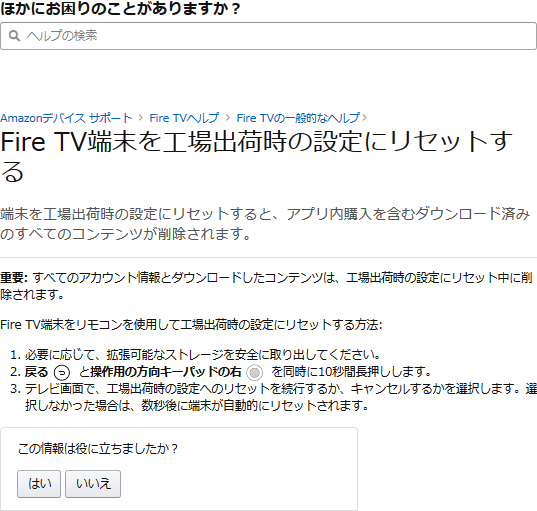
*参考:Amazonホームページ
こちらの方法でもリセットしましたが、確かにこちらの方が楽でした。
ついでに、廃棄(リサイクル)する方法もAmazonのHPで見つけたので紹介します。
Fire TV Stick廃棄(リサイクル)方法
下記の通りです。
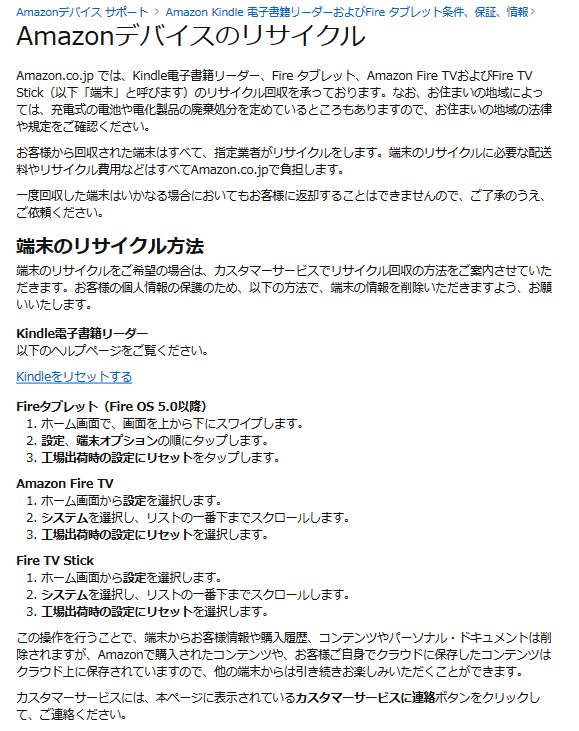
*参考:Amazonホームページ
感想
とりあえずAmazon製品で分からない事があったら、Amazonのホームページに行けば解決します。
それで解決できなかったら、個人サイトなどで探せばよいと思います。
Fire TV Stickは、メルカリで意外な高値(新品に近い価格)で売られている事もあります。
もう使わなくなったのなら、メルカリで売るのもいいかもしれませんね。
気になる方は、上記メルカリHPでチェックしてみて下さい。
簡単に誰でも商品と価格を調べられます。
☑おすすめ記事










